Beim Kauf eines Flash-Laufwerks denken die meisten Leute nicht an die Formatierung. Dies ist jedoch ein entscheidender Vorgang, der viele Vorteile bietet. Wenn Sie ein Flash-Laufwerk verwenden, müssen Sie es regelmäßig formatieren. Durch das Formatieren können Sie das Flash-Laufwerk für Ihr Gerät vorbereiten und ein Ablagesystem erstellen, das Ihre Daten organisiert und gleichzeitig die Speicherkapazität verbessert.
Der Formatierungsprozess umfasst die Auswahl der Größe der Zuordnungseinheit für USB. Viele Leute wissen nicht, wie die Größe der Zuweisungseinheit die Formatierung Ihres Laufwerks beeinflusst. Heute sprechen wir über die Allokationsgröße und wie Sie die richtige Größe beim Formatieren Ihres Laufwerks auswählen.
In diesem Artikel
Was ist die Größe der Zuweisungseinheit?

Die Größe der Zuweisungseinheit, Blockgröße oder Clustergröße ist die Größe der Daten, in die Ihr Flash-Laufwerk unterteilt ist. Wenn die Größe einer Zuweisungseinheit größer ist, wird die Anzahl der Einheiten auf dem Laufwerk reduziert. Wenn die Größe der Zuweisungseinheiten auf einem Laufwerk gering ist, gibt es eine höhere Anzahl von Zuweisungseinheiten.
Wenn Sie eine große Datei auf ein Laufwerk verschieben, das größer als eine einzelne Zuordnungseinheit ist, wird diese Datei aufgeteilt und auf mehrere Blöcke verteilt. Wenn Sie Dateien verschieben, die kleiner als der Block sind, werden diese Dateien vollständig in einer einzigen Zuordnungseinheit gespeichert. Um das besser zu erklären, lassen Sie uns ein Beispiel anführen.
Wenn Sie ein 16-MB-USB-Laufwerk haben und sich für das NTFS-System entscheiden, ist die Standard-Zuordnungseinheit 4069 Bytes. Mit anderen Worten, das Laufwerk hat vier Zuordnungseinheiten von 4 MB innerhalb von 16 MB. Moderne Laufwerke mit viel mehr Speicherplatz enthalten Tausende und sogar Millionen von Blöcken, aber sie funktionieren nach demselben Prinzip.
Warum sollten Sie die Größe der Zuweisungseinheit auf USB ändern?

Wenn Sie die Größe der Zuweisungseinheit ändern, können Sie den Speicherplatz und die Geschwindigkeit der Festplatte optimieren. Ein durchschnittlicher Benutzer wird jedoch wahrscheinlich keine Änderungen im Vergleich zu den Standardwerten bemerken, da moderne Laufwerke viel Speicherplatz und eine hervorragende Leistung bieten.
Es gibt jedoch zwei Szenarien, in denen eine Änderung der Größe der Zuteilungseinheiten sehr hilfreich sein kann:
- Wenn Sie mehrere große Dateien speichern und verschieben;
- Wenn Sie viele kleine Dateien speichern.
Wenn Sie mehrere große Dateien speichern, ist es am besten, wenn Sie weniger Zuordnungseinheiten haben, die groß genug sind, um die Dateien einzeln zu speichern. Je weniger Zeit die Datei geteilt wird, desto geringer ist die Wahrscheinlichkeit einer Fragmentierung. Wenn Sie hingegen viele kleinere Dateien haben, benötigen Sie kleinere Zuordnungseinheiten, um keinen Speicherplatz zu verschwenden.
Was ist die beste Größe der Zuweisungseinheit für USB?
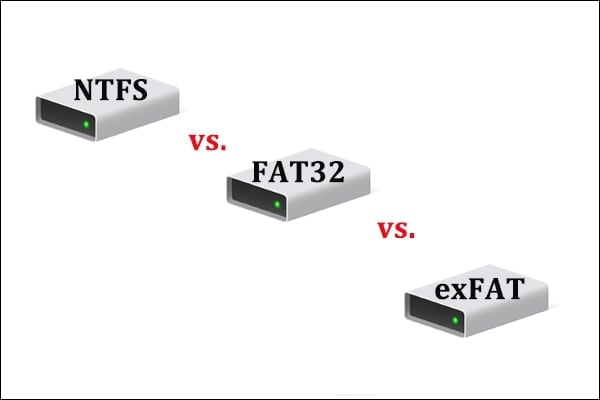
Sofern nicht eines der oben genannten Szenarien auf Sie zutrifft, empfehlen wir Ihnen, die Standardgröße der Zuweisungseinheit Ihres USB-Geräts beizubehalten. Beim Formatieren des Geräts wird das System die Standardgröße für dieses Laufwerk empfehlen.
Die Standardgröße hängt vom Dateisystem und der Partitionsgröße ab. Im Allgemeinen gilt: Je größer die Partition ist, desto größer ist auch die Zuweisungsgröße. Hier finden Sie einige Tabellen der verschiedenen Formate, die für USB-Flash-Laufwerke verwendet werden und was Sie erwarten können. Anhand der nachstehenden Tabelle können Sie besser nachvollziehen, wie Sie die beste Größe der USB-Zuordnungseinheit für die Formate exFAT, NTFS und FAT32 auswählen.
| Dateiformat | Größe der Partition | Standardgröße der Zuweisungseinheit |
| NTFS | 7 MB – 2 TB | 4096 bytes (4 KB) |
| FAT32 | 32 MB – 64 MB, 256 MB – 8 GB, 8 GB – 16 GB, 16 GB – 32 GB; | 512 bytes (0.5 KB), 4 KB, 8 KB, 16 KB; |
| exFAT | 7 MB – 256 MB, 256 MB – 32 GB; | 4096 bytes (4 KB), 8 KB; |
Wenn Sie z.B. ein NTFS-Flash-Laufwerk mit weniger als 8 GB haben, können Sie die USB-Zuweisungsgröße auf 4096 Bytes formatieren. Wenn das Laufwerk jedoch größer als 8 GB ist, aber weniger Platz als 16 GB hat, sollten Sie die Zuweisungsgröße auf 8192 Bytes verdoppeln.
Wenn die Größe mehr als 16 GB beträgt, sollten Sie auf 16 Kilobytes erhöhen. Wenn Sie ein 1-TB-USB-Laufwerk haben und es für die Übertragung großer Videos verwenden, sollten Sie natürlich die Zuweisungsgröße so weit wie möglich erhöhen, um sicherzustellen, dass ganze Dateien in verschiedenen Clustern abgelegt werden.
Bonus-Tipps: Wie kann man Daten von einem formatierten USB-Gerät wiederherstellen?

Wenn Sie beim Formatieren der Größe der Zuweisungseinheit versehentlich wichtige Daten verlieren, machen Sie sich keine Sorgen. Sie können diese Daten dennoch mit einem Tool wie Wondershare Recoverit wiederherstellen.
Wondershare Recoverit kann Dateien für USB-Flash-Laufwerke, SSDs, HDDs, NAS-Speicher, etc. wiederherstellen. Selbst wenn Ihr Gerät fragmentiert oder beschädigt ist, kann Recoverit seine Dateien erfolgreich wiederherstellen. Hier sind die Schritte zur Wiederherstellung von Daten von einem USB-Stick mit Recoverit:
- Laden Sie Wondershare Recoverit herunter und installieren Sie es.
- Schließen Sie das USB-Flash-Laufwerk an Ihren Computer an.
- Starten Sie Wondershare Recoverit.
- Klicken Sie auf Festplatten und Speicherorte, wählen Sie Ihr Flash-Laufwerk aus und klicken Sie auf Start.

- Der Scanvorgang wird automatisch gestartet. Warten Sie, bis das gesamte Laufwerk gescannt worden ist.

- Zeigen Sie eine Vorschau der gefundenen Dateien an, wählen Sie die Dateien aus, die Sie wiederherstellen möchten und klicken Sie auf Wiederherstellen, wenn Sie bereit sind.

Fazit
Die Größe der Zuweisungseinheit bezieht sich auf Chunks auf Ihrer USB-Partition zum Speichern von Dateien. Verwenden Sie immer die Standardgröße der Zuweisungseinheit Ihres Laufwerks, je nach Partitionsgröße und Dateiformat. Wenn Sie das Laufwerk jedoch zum Speichern großer Dateien verwenden, sollten Sie die Größe der Zuweisungseinheit so wählen, dass die gesamte Datei darauf passt.
Wenn Sie wirklich kleine Dateien übertragen, können Sie auch eine kleinere Zuweisungsgröße festlegen, um den gesamten Speicherplatz effizient zu nutzen. Schauen Sie in unserer Tabelle nach, um Ihren USB-Stick auf die richtige Größe der Zuordnungseinheit zu formatieren.
FAQ
Was passiert, wenn meine Clustergröße zu groß ist?
Wenn Ihre Zuweisungsgröße groß ist und Sie ein großes Volumen mit kleinen Dateien verwenden, ist es eine gute Idee, die Zuweisungsgröße zur besseren Verwaltung auf ein Minimum zu reduzieren. Wenn Sie jedoch einige große Dateien haben, können Sie mit einer großen Clustergröße das Beste aus Ihrem Speicher herausholen.Beeinflusst die Blockgröße die Übertragungsgeschwindigkeit?
Wenn Sie eine kleine Blockgröße wählen, läuft Ihr Gerät möglicherweise langsamer und braucht länger, um das Laufwerk zu formatieren und Dateien zu übertragen. Aber wenn es zu groß ist, verlieren Sie viel wertvollen Platz.Wie ändert man die Größe der Zuweisungseinheit auf einem USB?
Wenn Sie Ihren USB-Stick formatieren, wird die Größe der Zuweisungseinheit eingestellt. Stellen Sie die gewünschte Größe ein, bevor Sie mit dem Formatieren beginnen.

